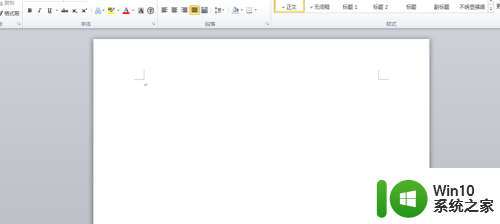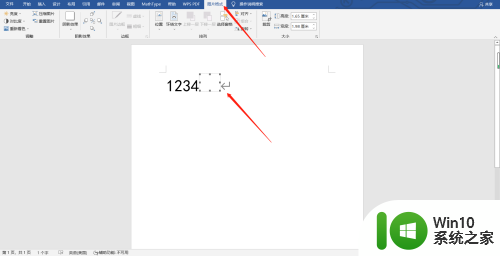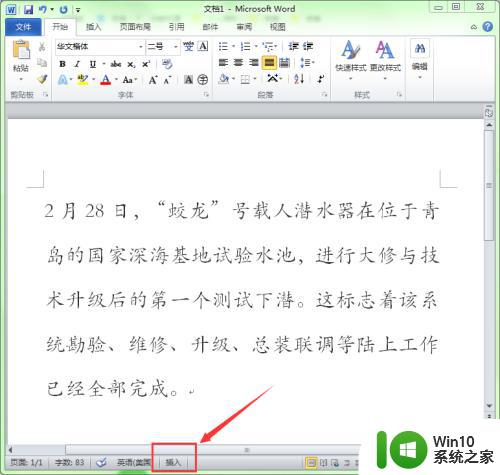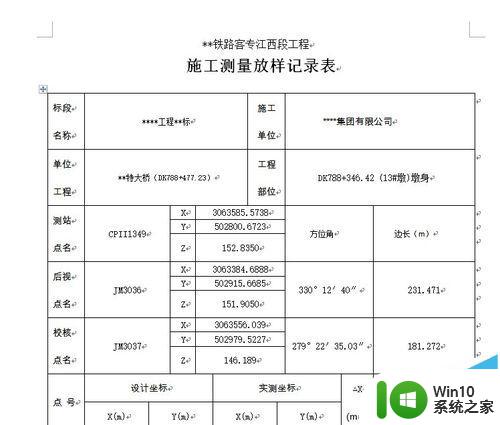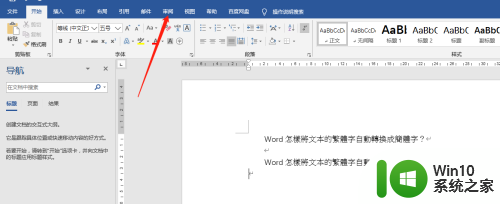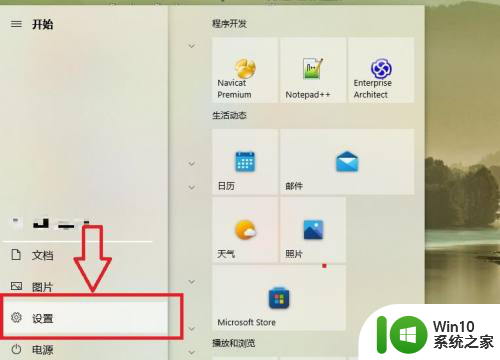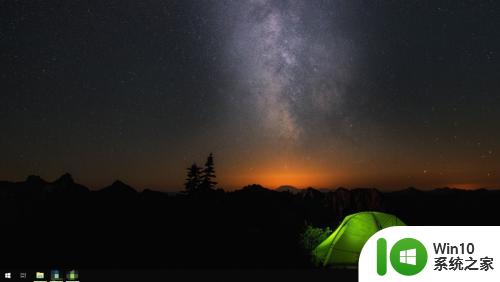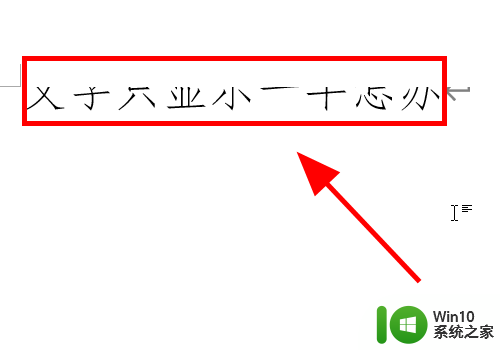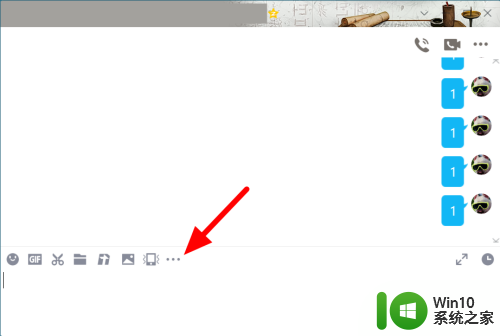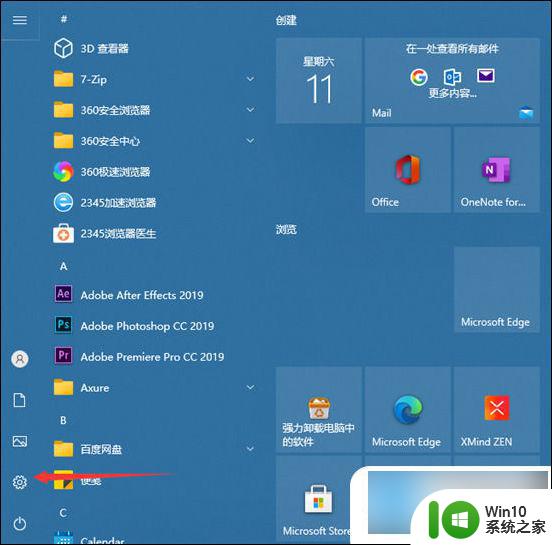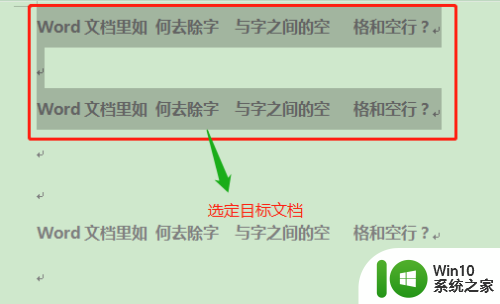word阿拉伯数字字体 如何在Word中统一调整所有阿拉伯数字的字体
word阿拉伯数字字体,在现代社会电子文档的编辑已经成为我们日常工作中不可或缺的一环,而在处理文档时,我们经常会遇到需要统一调整字体的情况。特别是涉及到阿拉伯数字的文档,如何在Word中统一调整所有阿拉伯数字的字体成为一个重要问题。Word作为一款功能强大的文字处理软件,提供了丰富的字体选择,但却没有直接的方法来统一调整所有阿拉伯数字的字体。本文将介绍如何在Word中实现这一功能,提供便捷的解决方案,让我们能够轻松应对字体调整的需求。
操作方法:
1.打开需要的Word文档,以《琵琶行》为例。中间插入部分阿拉伯数字,此时数字字体为Arial,大小为四号字。
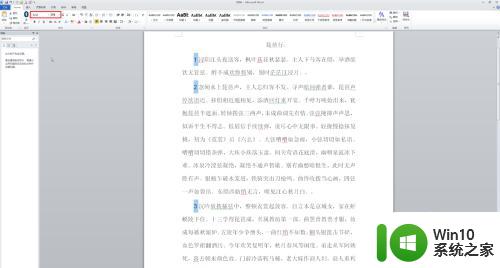
2.找到“替换”按钮,并单击;在弹出的对话框中的“查找内容”中输入[0-9],单击“更多”按钮。
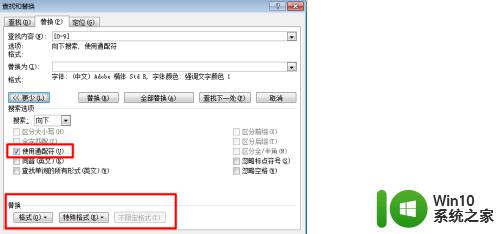
3.在下拉菜单中将“使用通配符”勾选,并单击替换中的“格式”按钮;在下拉菜单中,选择“字体”按钮。

4.在弹出的页面中,选择需要的字体类型。如Time New Roman,倾斜,三号,并单击确定。
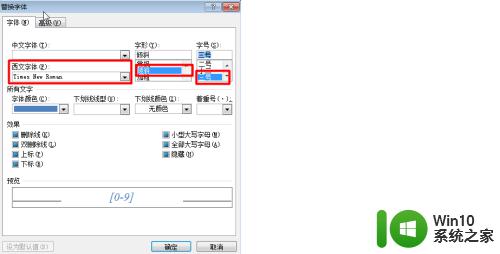
5.返回上一级页面,单击“全部替换”按钮。
6.最后,阿拉伯数字字体变成Time New Roman,倾斜,三号。
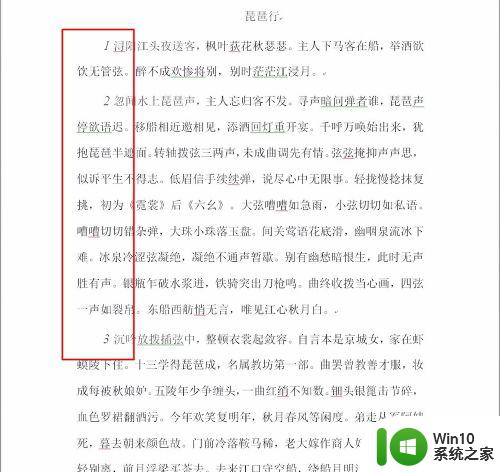
以上是关于在Word中使用阿拉伯数字字体的全部内容,如果您遇到此类问题,只需按照以上步骤操作即可轻松解决,非常简单且快捷。